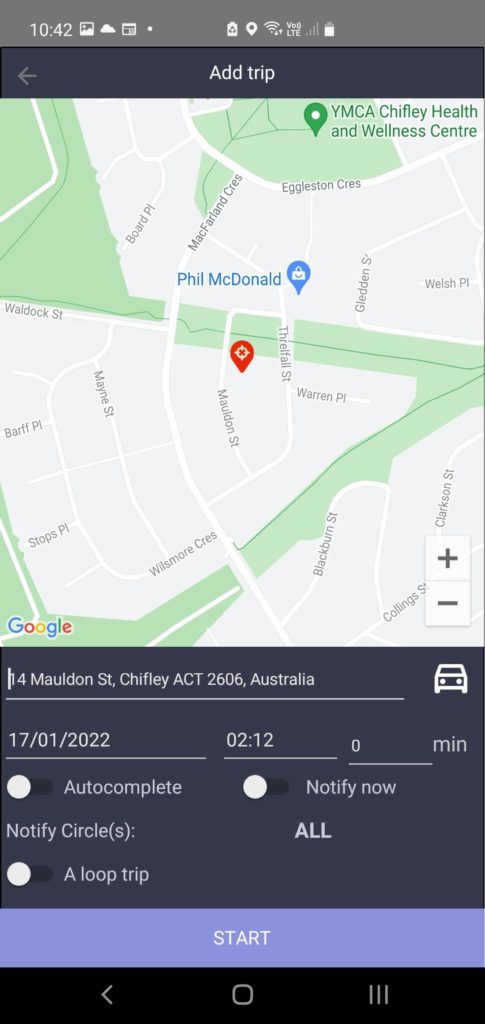-
Inhaltsverzeichnis
-
Schnellstart
- Registrierung oder Einloggen
- Startbildschirm
- Vergleichen Sie Ihre Profildaten
- Legen Sie ein Notfallpasswort fest
- App-Berechtigungen
- Fügen Sie Ihre Sicherheitskontakte hinzu
- Fügen Sie Ihre Standorte hinzu
- Bohren Sie Ihren Sicherheitskreis
- Einfaches Tracking
- Sicherer Reisemodus
Schnellstartanleitung
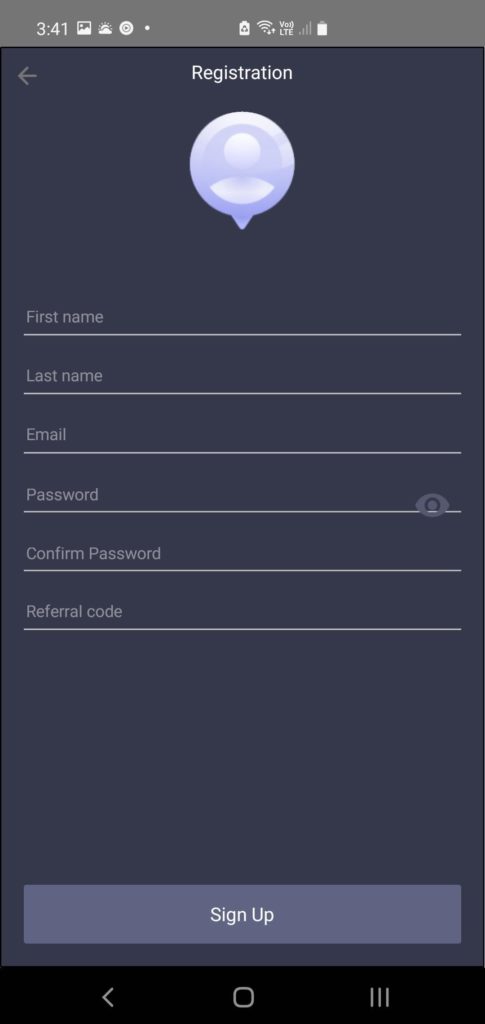
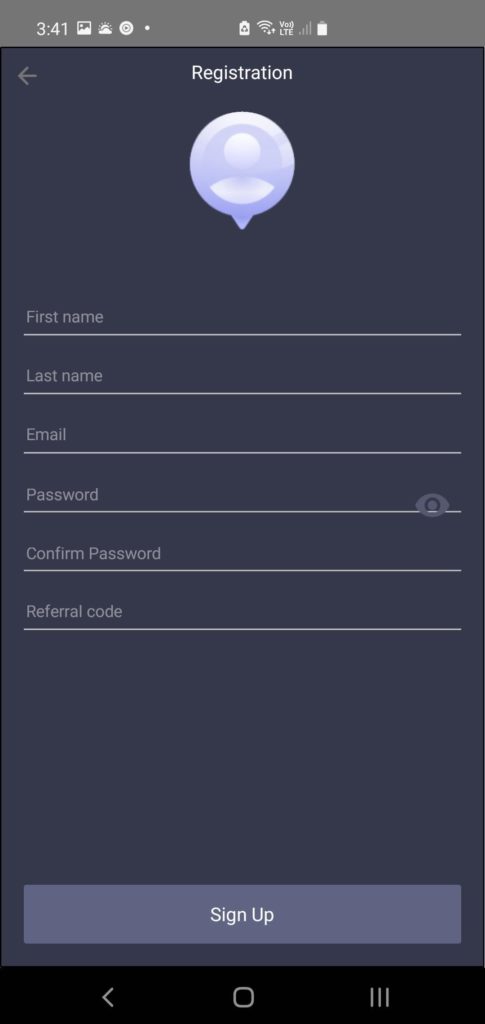
Sobald Sie angemeldet sind, müssen wir Ihre Telefonnummer bestätigen – geben Sie bitte Ihre Telefonnummer ein und klicken Sie auf die Schaltfläche „Code anfordern“.
Das System sendet Ihnen eine SMS mit dem Code. Geben Sie diesen bitte in das Feld „Bestätigungscode“ ein und klicken Sie auf „Bestätigen“.
Dies ist erforderlich, um sicherzustellen, dass Ihr Telefon korrekt mit Ihrem Kontodatensatz verknüpft ist und die Informationen, die wir in einer kritischen Situation senden, an das richtige Gerät gesendet werden.
Wir werden diese Daten nicht für marketingbezogene oder kommerzielle Zwecke nutzen.
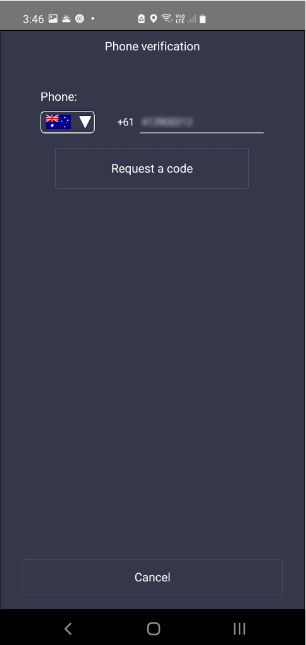
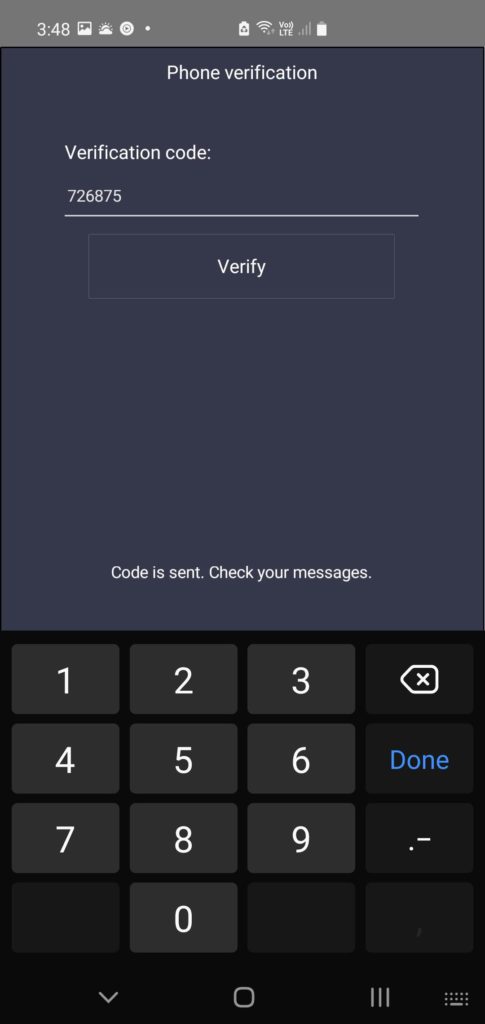
Öffnen Sie die Homepage von My Safety Circle und schauen Sie sich die an Schnelle Tour
Mit der mittleren roten Taste „Anruf“ können Sie einen Notruf starten und Ihren Hilferuf an alle Ihre Sicherheitskontakte senden.
Sie können Ihre Kontakte in benannten Kreisen organisieren. Wenn Sie also Zeit und Möglichkeiten haben, können Sie Ihren Anruf auch nur an einen Ihrer Kreise richten.
Standardmäßig wird der Notruf an alle Ihre Kontakte gesendet.
Sie können die folgenden Funktionen auch über den Startbildschirm aktivieren:
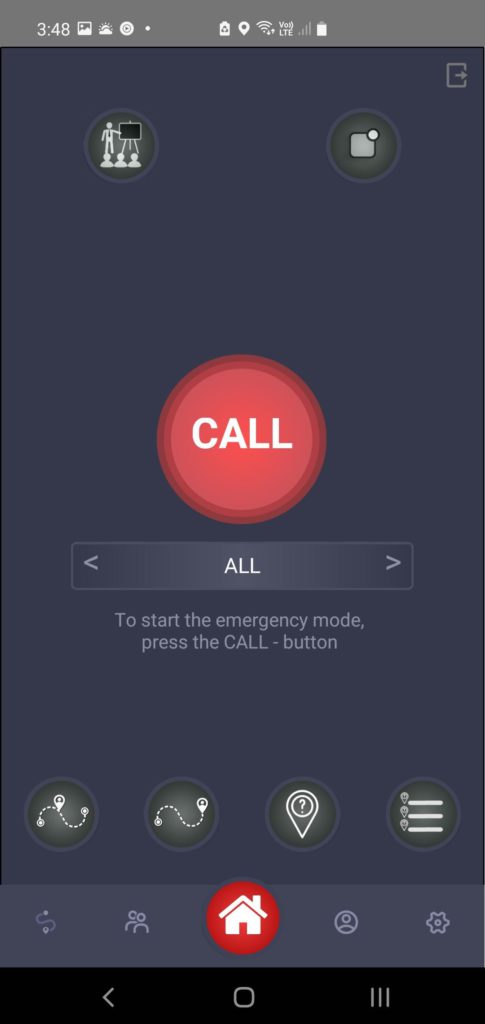
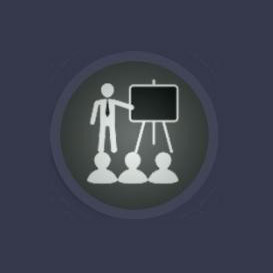
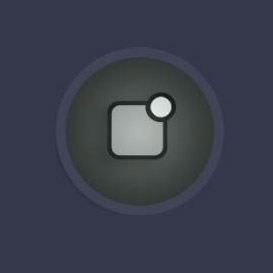
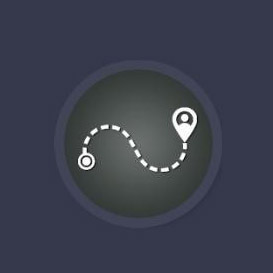
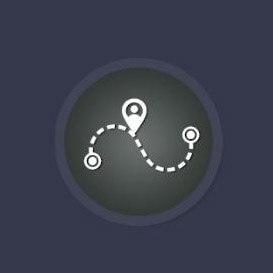
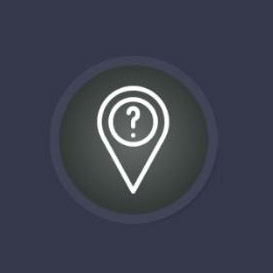
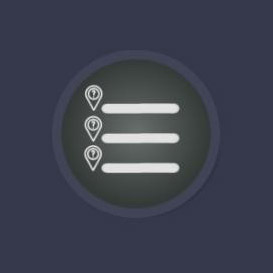
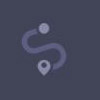
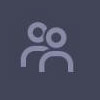
Sicherheitskreis – Verwaltung Ihrer Sicherheitskontakte und -kreise
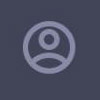

- Ändern Sie Ihr Hauptpasswort Hier
- Melden Sie sich an für einen Dienst Abonnement
- Richten Sie den automatischen Tracking-Modus ein (Dies hilft Ihnen, den einfachen Tracking-Modus automatisch zu starten, wenn Sie Ihren Heimatstandort verlassen, und die Reise abzuschließen, wenn Sie dorthin zurückkehren.)
- Satz Hohe Privatsphäre Modus
- In diesem Modus werden Ihre Simple Tracks ausschließlich auf Ihrem Telefon gespeichert.
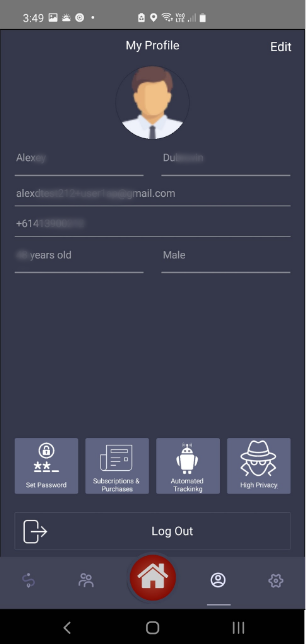
Nächster Schritt: Richten Sie Ihr Notfallpasswort ein
Dieses Passwort stellt sicher, dass nur Sie einen auf Ihrem Gerät gestarteten Notruf stoppen können.
Geben Sie Ihr Passwort zweimal ein und geben Sie außerdem einen Hinweis ein, der Ihnen hilft, sich das Passwort zu merken, aber es nicht von anderen erraten zu lassen.
Sie können auch:
- Ändern Sie hier Ihr Hauptpasswort
– Melden Sie sich für ein Serviceabonnement an - Richten Sie den automatischen Tracking-Modus ein
(Dies hilft Ihnen, den einfachen Tracking-Modus automatisch zu starten, wenn Sie Ihren Heimatstandort verlassen, und die Reise abzuschließen, wenn Sie dorthin zurückkehren.) - Stellen Sie den Modus „Hoher Datenschutz“ ein – in diesem Modus werden Ihre Simple Tracks ausschließlich auf Ihrem Telefon gespeichert.
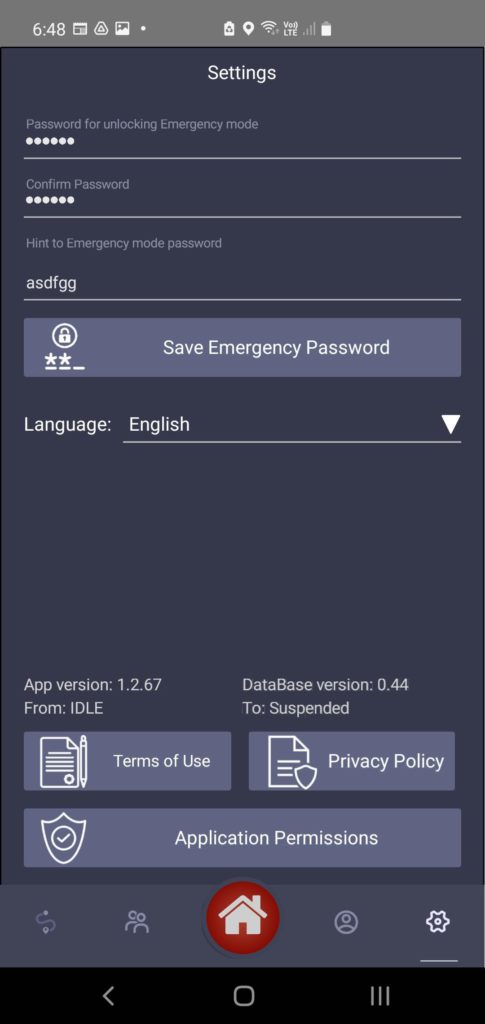
App-Berechtigungen
Stellen Sie nun bitte sicher, dass Sie die Standortverfolgung „immer“ zulassen.
Klicken Sie auf der Seite „Einstellungen“ auf die Schaltfläche „Anwendungsberechtigungen“.
Auf Android
Wählen Sie Berechtigungen aus und erlauben Sie dann alle angeforderten Berechtigungen.
Wichtig!
Erlauben Sie die Berechtigung „Kamera“ auf die Ebene „Nur während die App verwendet wird“ und die Berechtigung „Standort“ auf die Ebene „Immer“.
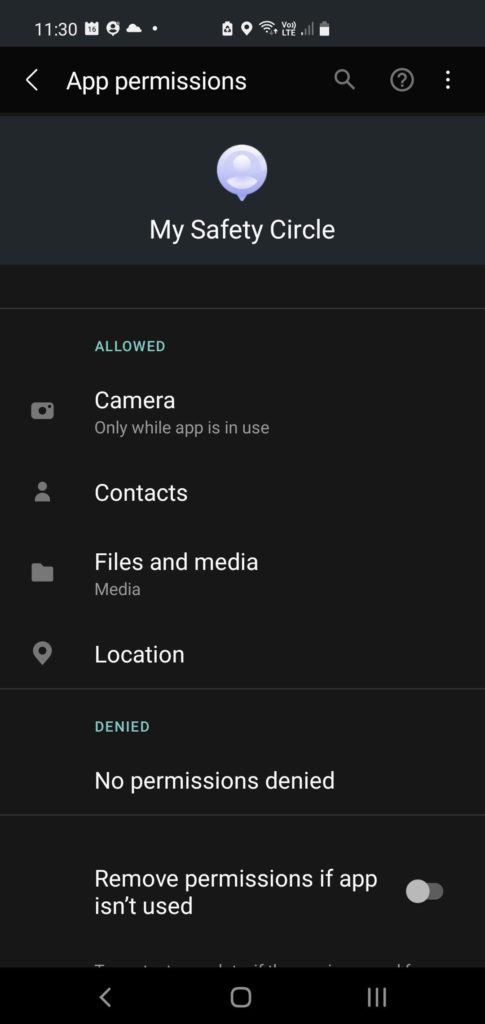
Auf iOS
Öffnen Sie die Systemeinstellungen und suchen Sie nach den Einstellungen der My Safety Circle App
Erlauben Sie Berechtigungen wie unten gezeigt
Wichtig!
Erlauben Sie der Standortberechtigung die Stufe „Immer“.
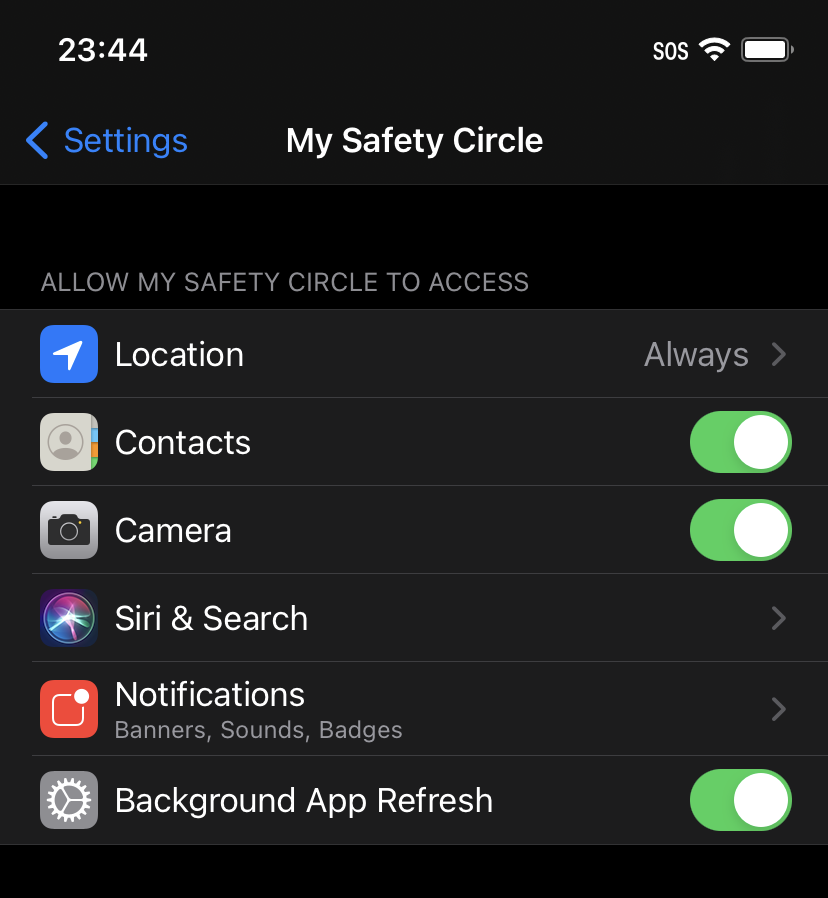
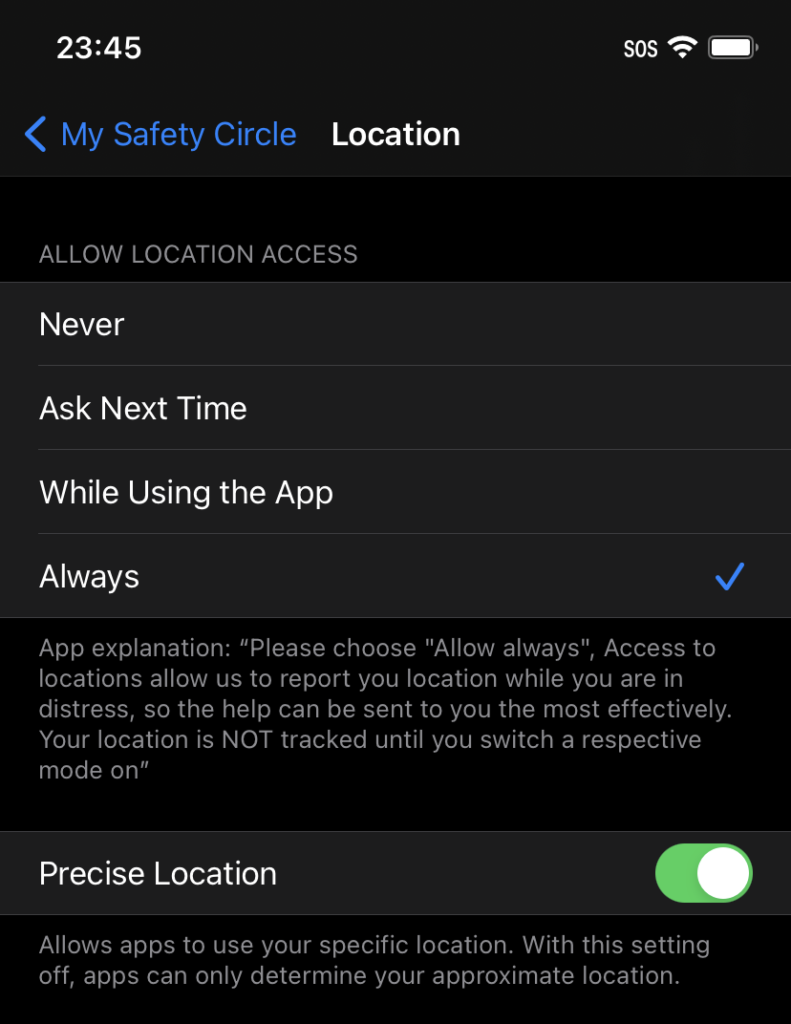
Fügen Sie Ihre Sicherheitskontakte hinzu
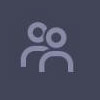
Erstellen Sie Ihre Safety Circle-Kontaktliste und fügen Sie Kontakte der Vertrauenspersonen hinzu, die Ihnen in Not helfen können. Oder diejenigen, um die Sie sich kümmern können und die Sie schützen möchten.
Sie müssen ihre E-Mail-Adresse und Telefonnummer angeben, damit wir Sie bei Bedarf erreichen können. Sie können einen Kontakt aus Ihrem Kontaktbuch importieren
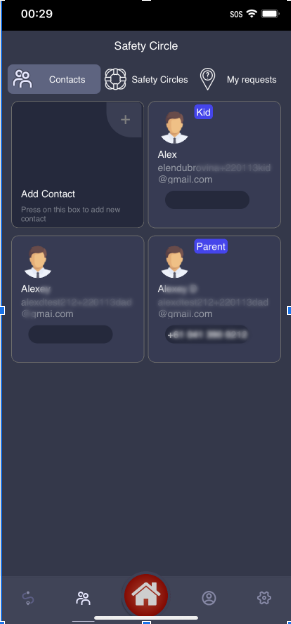
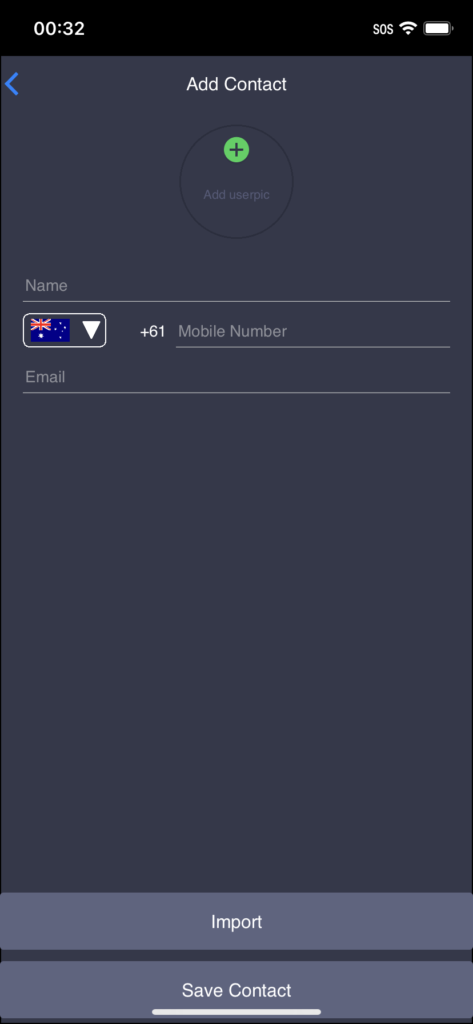
Fügen Sie Ihre Standorte hinzu
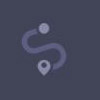
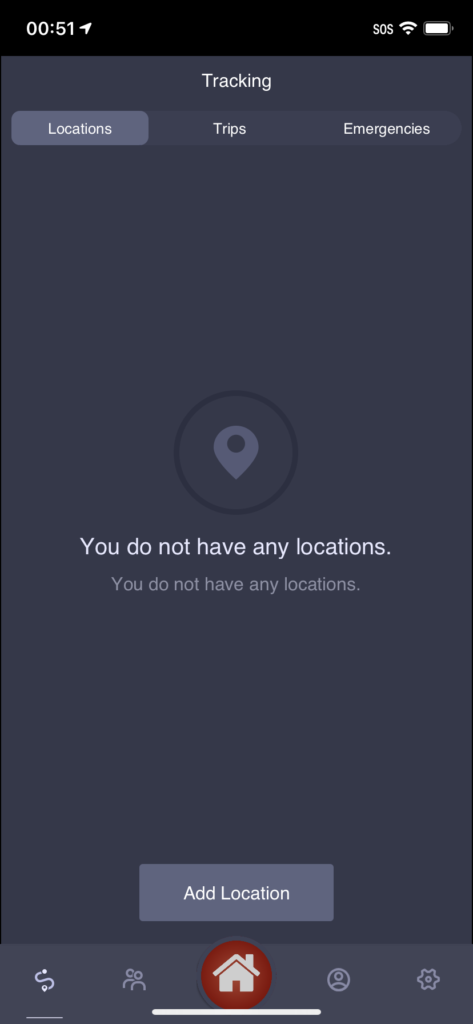
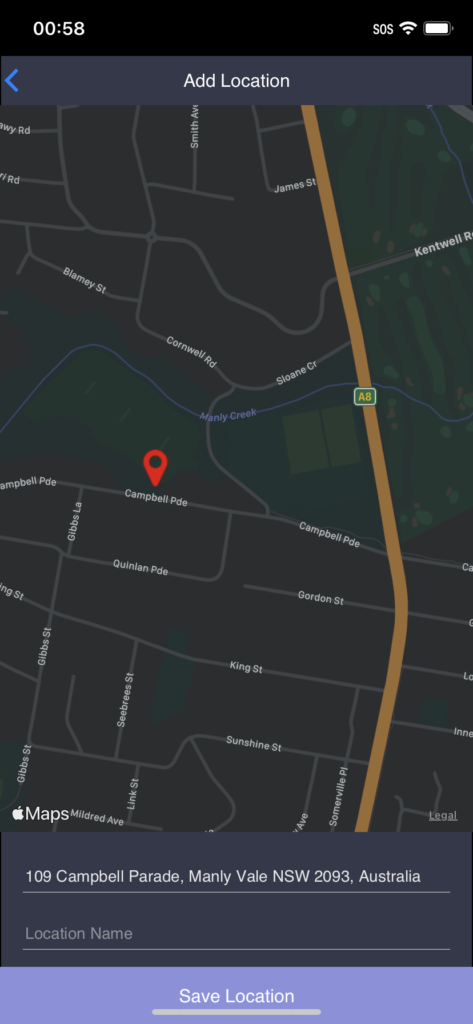
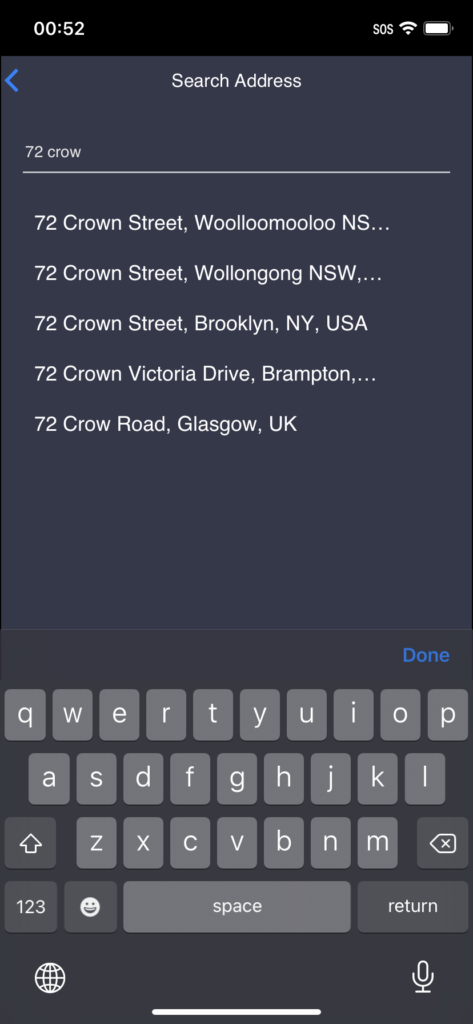
Bohren Sie Ihren Sicherheitskreis
Führen Sie nach der Einrichtung eine Übung für Ihre Safety Circle-Kontakte durch. Lassen Sie sie wissen, dass Sie zuerst eine Übung machen werden.
Drücken Sie den Test-Umschalter (die Schaltfläche in der oberen linken Ecke), sehen Sie die rote Schaltfläche, die jetzt TEST heißt, und drücken Sie sie.
Beobachten Sie die Schnelle Tour Sehen Sie sich die Präsentation noch einmal an, um zu sehen, wie man im Notfall oder während einer Übung vorgeht
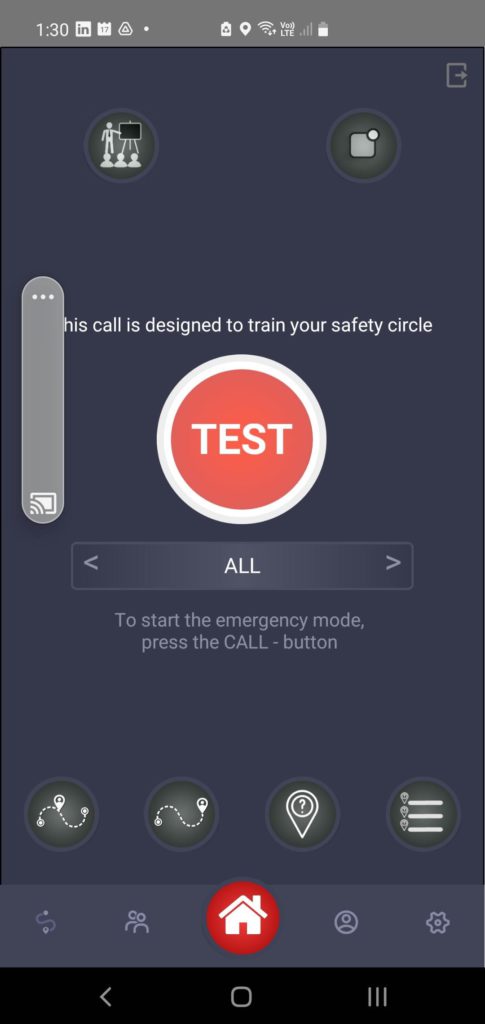
Einfaches Tracking
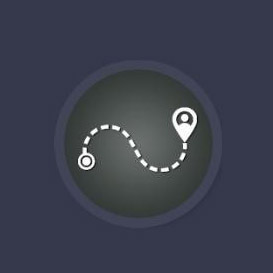
Sie können Ihren Track später als kml-Datei teilen/exportieren, um ihn mit Google Maps, Google Earth oder anderen Tools zu verwenden.
Sie können den Notfallmodus jederzeit starten, wenn Sie sich in diesem Modus befinden.
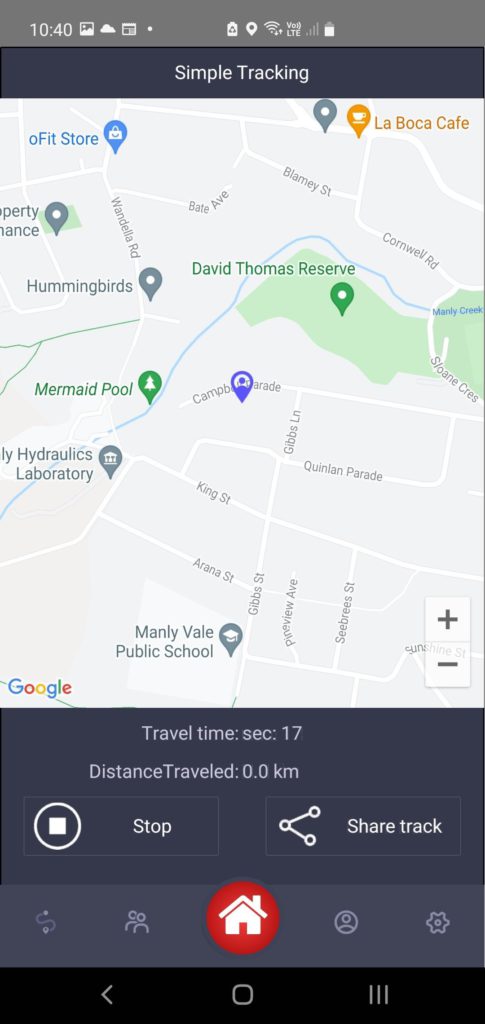
Sicherer Reisemodus
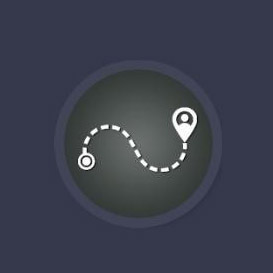
Um diesen Modus zu starten, drücken Sie einfach die Taste und die App berechnet Ihre Ankunftszeit (falls Sie sich im Mobilfunkempfang befinden). Sie können Ihre voraussichtliche Ankunftszeit korrigieren und die Toleranzzeit in Minuten eingeben.
Das heißt, wenn Ihre voraussichtliche Ankunftszeit 14:55 Uhr ist und die Toleranz 15 Minuten beträgt, löst das System keinen Alarm aus, bis es 14:55 + 15 Minuten => 15:10 Uhr ist. Sobald Sie auf „Start“ geklickt haben, beginnt die App mit der Verfolgung Ihres Standorts und das System löst einen Alarm für Sie aus und informiert die Mitglieder des Sicherheitskreises über Ihre Situation, wenn Sie nicht bis zu diesem (ETA+Toleranz-)Zeitpunkt ankommen.
Zusätzlich haben Sie folgende Möglichkeit:
- Reise automatisch vervollständigen – Die App beendet die Strecke, sobald Sie rechtzeitig am Ziel ankommen
- Benachrichtigen Sie jetzt meinen Sicherheitskreis – das System sendet Benachrichtigungen über Ihr Reiseziel und Ihre voraussichtliche Ankunftszeit an die Mitglieder Ihres Sicherheitskreises
- Eine Rundreise – überprüfen Sie dies, wenn Sie planen, zu Ihrem aktuellen Standort zurückzukehren